Trong bài viết này chúng tôi sẽ hướng dẫn bạn cách khắc phục tình huống không sử dụng được chuột, bàn phím khi cài Windows 10. Hiện nay rất nhiều người mắc phải lỗi này mà không biết cách khắc phục ra sao.
Trong bài viết này chúng tôi sẽ hướng dẫn bạn cách khắc phục tình huống không sử dụng được chuột, bàn phím khi cài Windows 10. Cách sửa lỗi cũng khá đơn giản, bạn chỉ cần thực hiện các bước dưới đây để khắc phục.
Cách khắc phục tình huống không sử dụng được chuột, bàn phím khi cài đặt Windows 10
Bước 1: Đầu tiên nếu chuột không sử dụng được thì bạn sử dụng bàn phím, hoặc nếu đang sử dụng laptop thì sử dụng touchpad để điều khiển hoàn tất cài đặt.
Bước 2: Tiếp đến hãy truy cập vào Start của Windows 10 chọn Settings.
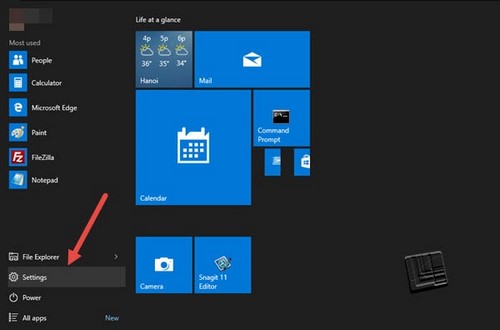
Lúc này hãy chuyển sang mục Update & Security như hình minh họa.
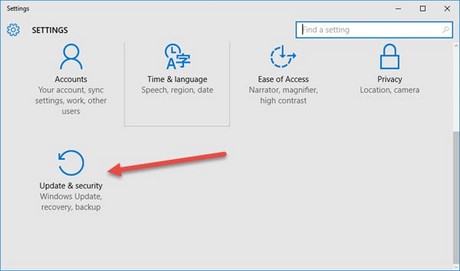
Download bản vá mới nhất từ Microsoft để fix lỗi.

Bước 3: Nếu các bước phía trên không khắc phục được thì bạn truy cập vào trang chủ của nhà sản xuất để tải driver. Hãy tham khảo Các trang web download Driver laptop Dell, Asus, HP, Acer, Sony, SamSung, Lenovo để biết thêm chi tiết.
Như vậy là Taimienphi.vn vừa giới thiệu tới bạn cách khắc phục tình huống không sử dụng được chuột, bàn phím khi cài đặt Windows 10. Thực chất ít có trường hợp nào máy tính không sử dụng được cả 3 chức năng chuột, bàn phím, và touchpad.
https://thuthuat.taimienphi.vn/sua-loi-chuot-ban-phim-khong-su-dung-duoc-khi-cai-windows-10-4843n.aspx
Nếu gặp trục trặc với âm thanh khi cài Windows 10, các bạn có thể sửa lỗi driver âm thanh Windows 10 mà Taimienphi.vn đã hướng dẫn trong các bài thủ thuật trước đây